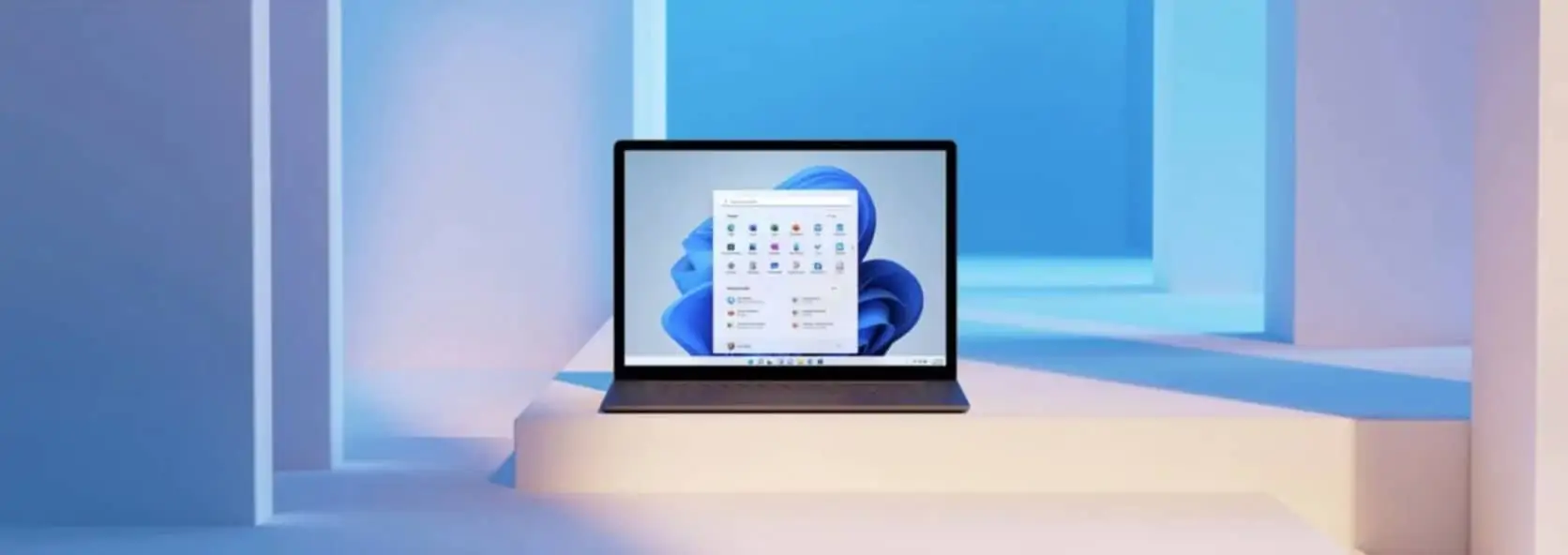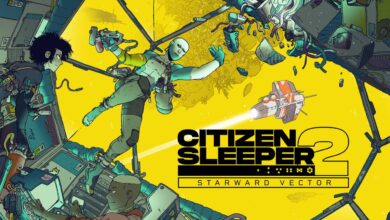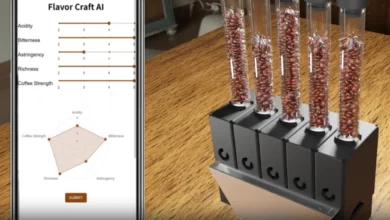Windows peut encore être assez insistant pour installer une mise à jour. Il y a des moyens, non officiels, d’empêcher ces installations parfois sauvages.
Windows 10 s’est fait une mauvaise réputation en ce qui concerne les mises à jour. On trouve sur le web tout un tas d’anecdotes racontant un Windows qui redémarre pour installer une mise à jour au plus mauvais moment, comme lorsque vous vous apprêtez à démarrer une présentation ou que vous travaillez à finaliser un dossier super important et urgent. C’est l’une des choses qui ont été améliorées dans Windows 11.
Le système est désormais plus transparent quant à l’installation des mises à jour, avec des notifications et avertissements avant de démarrer le processus. Si vous choisissez de reporter, le système va bien la reporter. Et même alors, une fois le moment arrivé, l’installation sera forcée.
Officiellement, il n’y a aucun moyen d’empêcher une mise à jour automatique, mais il y a des solutions de contournement.
Essayez de reporter la mise à jour
D’ordinaire, on recommande de garder son ordinateur à jour. Mais si vous n’installez pas une mise à jour le jour même ou les jours suivants, mieux vaut le reporter – c’est aussi un bon moyen de s’assurer de ne pas se retrouver avec un logiciel bugué -.
Windows 11 permet de reporter l’installation d’une mise à jour jusqu’à cinq semaines. Pour ce faire, direction les Paramètres > Mises à jour Windows. Là, cliquez sur la liste déroulante à côté de la section “Mise en pause des mises à jour” et choisissez entre une et cinq semaines. Les mises à jour seront désormais reportées ; vous pouvez toujours revenir sur cette fenêtre et cliquer sur “Reprendre les mises à jour” pour mettre à jour manuellement votre PC.
Configurez une connexion jauge pour éviter les grosses mises à jour
C’est une vieille astuce qui fonctionne toujours sous Windows 11. Windows dispose d’une fonctionnalité de connexion jauge pour éviter de consommer trop de données. Lorsque cette fonction est activée, les mises à jour ne sont pas téléchargées.
Vous pouvez l’activer dans Paramètres > Réseau & Internet > Wi-Fi. Là, choisissez votre réseau Wi-Fi et cliquez pour activer la fonctionnalité Connexion jauge.
Désactivez les mises à jour Windows via le gestionnaire de services
Un des moyens pour empêcher les mises à jour Windows, c’est d’arrêter le service qui les gère. Il n’y a pas de bouton dédié dans les paramètres, mais vous pouvez aller dans l’app Services pour le faire.
Appuyez sur Windows + R pour ouvrir l’invite de commandes et tapez “services.msc” puis appuyez sur Entrée. Faites défiler et double-cliquez sur l’option “Mise à jour Windows”.
Dans la section “Type de démarrage”, choisissez “Désactivé”. Cliquez sur OK puis redémarrez votre PC.
Utilisez l’app Windows Update Blocker
Allez dans le gestionnaire de services chaque fois que vous voulez empêcher ou reprendre une mise à jour est ennuyeux au quotidien. Il y a une app, Windows Update Blocker, qui fait cela pour vous, avec un outil dédié.
Installez l’app, ouvrez-la et passez sur la fonction “Désactiver les mises à jour”. Là, cliquez sur “Appliquez maintenant”.
Source link